将引导程序连接到 Qt 设备
创建 Boot to Qt 设备与 Qt Creator 之间的连接,以在它们上运行、调试和分析应用程序。
注意:启用 Boot to Qt 插件以使用它。
要配置 Qt Creator 与 Boot to Qt 设备之间的连接
- 确认您可以访问设备的 IP 地址,或者使用 USB 连接它。
- 转到 首选项> 套件> Qt 版本。
- 选择 添加 以添加 Boot to Qt 的 Qt 版本。
- 转到 首选项> 套件> 编译器。
- 选择 添加 以添加构建应用程序的编译器。
- 转到 工具> 闪存 Boot to Qt,使用 Boot to Qt 闪烁向导将 Boot to Qt 图像闪烁到 SD 卡。
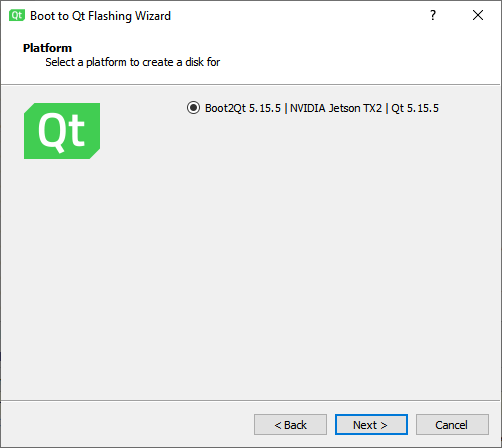
- 按照向导的说明将图像闪烁到 SD 卡。
- 转到 首选项> 设备> 设备。
- 选择 添加 以添加 Boot to Qt 设备。
Qt Creator 自动检测通过 USB 连接的设备。
- 转到 首选项> 套件。
- 选择 添加 以添加为设备构建的套件。
- 选择您之前添加的 Qt 版本、编译器和设备。
- 在 运行设备类型 中,选择 Boot2Qt 设备。
- 要指定构建设置
- 打开您想为设备开发的应用程序的项目。
- 转到 项目> 构建与运行 以激活您上面指定的套件。
- 选择 运行 以指定运行设置。通常,您可以使用默认设置。
当您运行项目时,Qt Creator 会根据部署步骤部署应用程序。默认情况下,Qt Creator 将应用程序文件复制到设备。
另请参阅 配置 SSH 连接,生成 SSH 密钥,启用和禁用插件,如何:为 Boot to Qt 开发,如何:管理 Kits,Boot to Qt 部署配置,Boot to Qt 运行设置,以及 为 Boot to Qt 设备开发。
©2024 Qt 公司有限。本文件中包含的文档贡献 minden joguk tulajdonában áll. A nyújtott dokumentáció a Free Software Foundation által kiadott GNU Free Documentation License (FDL) 1.3 verziójának feltételei alapján van licencelve. A Qt és a kapcsolódó logók a Qt Company Ltd szimbólumai Finnországban és/vagy szerte a világon. Minden más szerzői jog jogtartó tulajdonát képezi.
